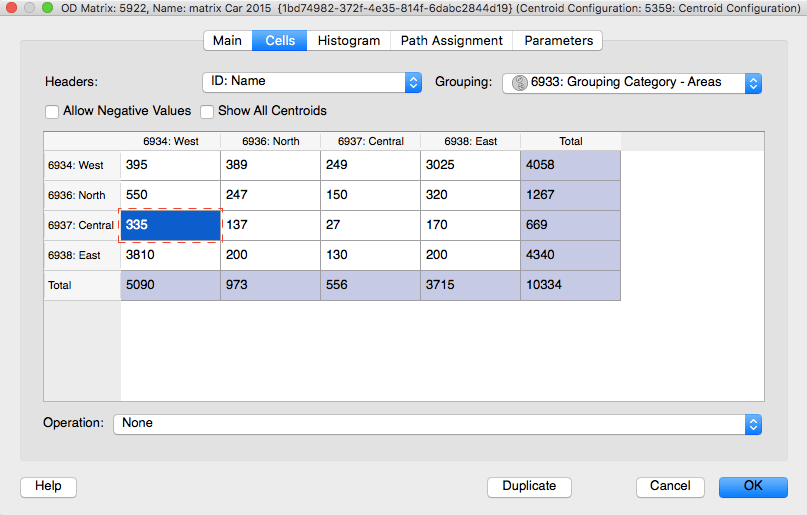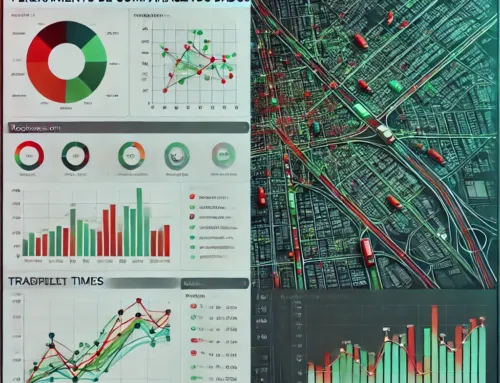Nota Técnica #19
Outubro 2016
por Tamara Djukic
com contribuições adicionais de Timothy Lim e Phoebe Ho
A natureza diversa dos dados de tráfego muitas vezes torna lenta e incômoda a aplicação para calibração e validação de modelos de tráfego ou processamento de dados de entrada e saída da simulação.
A ferramenta Categoria de Agrupamento de Objetos de Simulação foi projetada para ajudá-lo com sua análise de dados, por exemplo, acelerando a edição do número de viagens na matriz OD quando o número total de viagens cobre vários centroides; ou analisando os dados de saída da simulação sobre objetos agrupados, tais como seções, trajetos ou zonas.
Entrada: Agrupamento de centróides e edição de matrizes OD
Em vez de editar o número de viagens na matriz OD para cada localização de centroides, você pode facilmente modificar a matriz OD original no Aimsun para exibir e editar o número de viagens para cada agrupamento de centroides. Você pode usar esta matriz para incorporar dados de pesquisa de uma determinada área que cobre mais de dois centroides para editar o número de viagens em seu modelo de rede.
Comece definindo um conjunto de centróides para cada área:
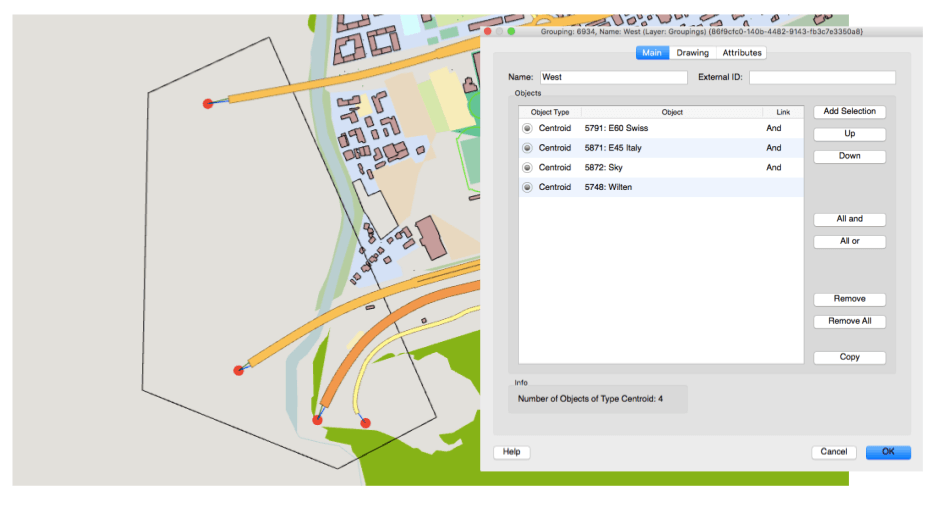 Atribuir centroides a um grupo
Atribuir centroides a um grupoCrie um novo agrupamento clicando com o botão direito do mouse na Categoria de Agrupamento que você criou na etapa anterior e denominando-a (neste caso, “área do centro-oeste”). Desenhe um polígono ao redor da área de interesse e adicione centroides no polígono à categoria de agrupamento, clicando duas vezes em Agrupar e depois selecionando Adicionar Seleção.
Para editar o número de viagens na matriz OD, clique duas vezes no editor da matriz OD para a demanda de tráfego desejada na Janela do Projeto, escolha a aba Células e em Agrupamento, a categoria de agrupamento que você definiu na etapa anterior. O Aimsun cria uma nova linha e coluna na matriz de OD para representar o total de todas as viagens feitas de e para os centroides agrupados. Como a operação de edição irá sobrescrever a matriz original do OD, é aconselhável fazer uma cópia da matriz antes da edição para garantir que o Aimsun salve ambas as matrizes.
Você pode realizar o mesmo processo de edição no editor de Demanda de Tráfego.
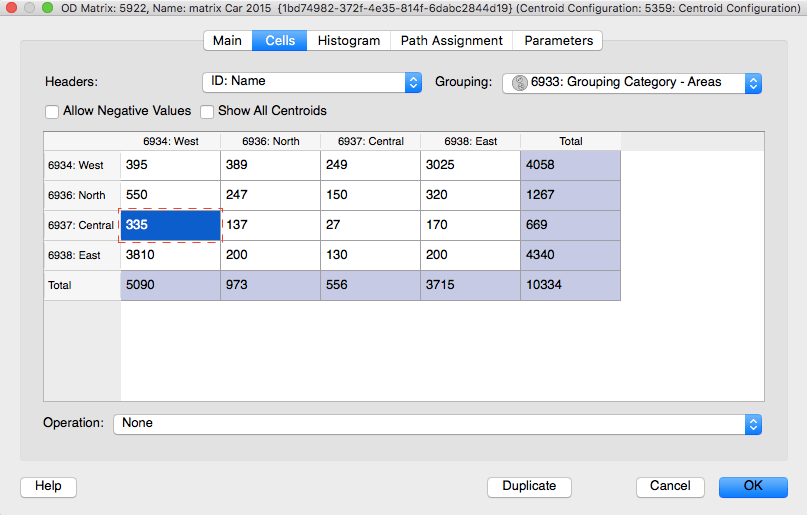 Matriz OD agregada usando ferramenta de agrupamento de categorias
Matriz OD agregada usando ferramenta de agrupamento de categorias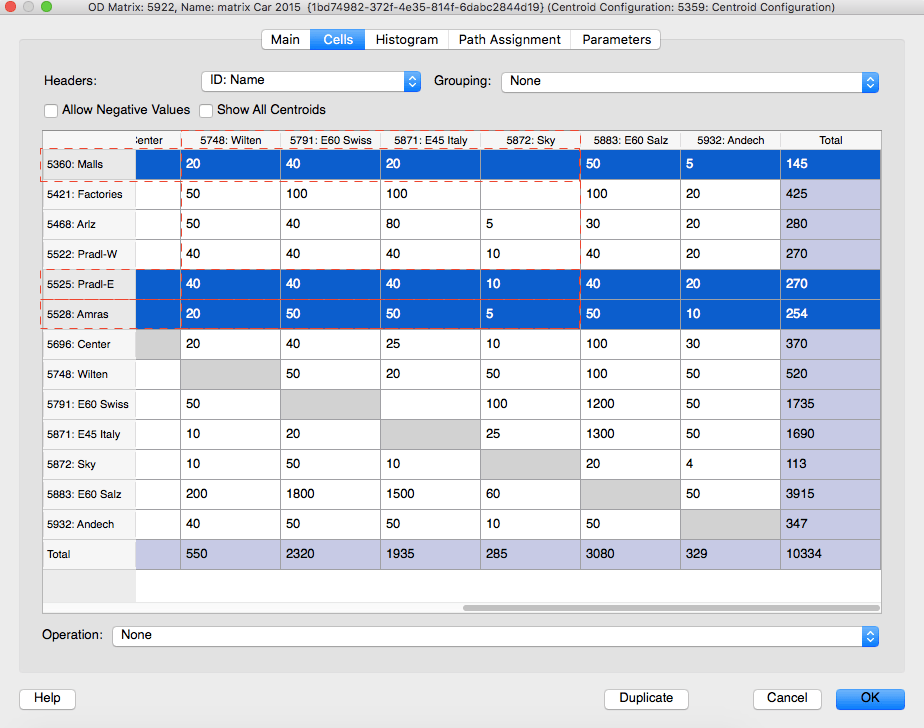 Número de viagens na Matriz OD original
Número de viagens na Matriz OD original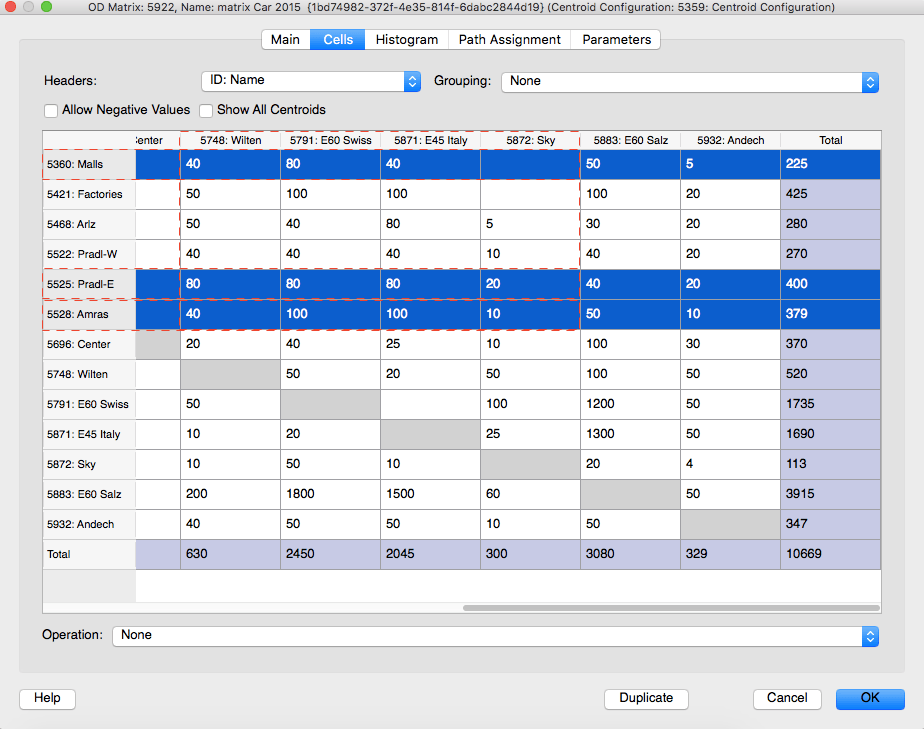 Atribuir centroides a um grupo
Atribuir centroides a um grupoSaída: Processamento e interpretação de dados de saída da simulação para objetos agrupados
Definir um conjunto de objetos para análise, por exemplo, seções, seguindo o procedimento de agrupamento descrito acima. Uma vez definidas as categorias de agrupamento de objetos, use o Visualizador de Séries Temporais na Análise de Dados para analisar os valores obtidos a partir da simulação para cada agrupamento.
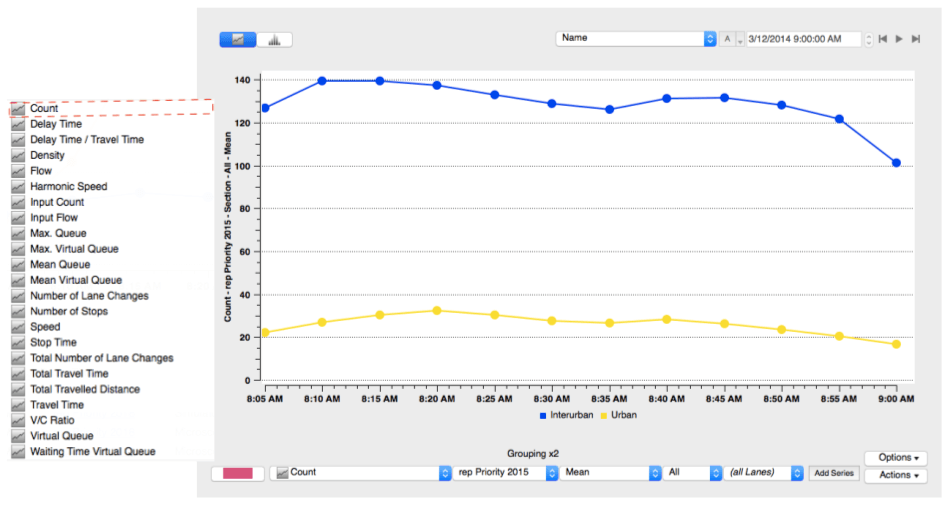 Visualizador de séries temporais – contagem média para agrupamentos interurbanos e urbanos
Visualizador de séries temporais – contagem média para agrupamentos interurbanos e urbanos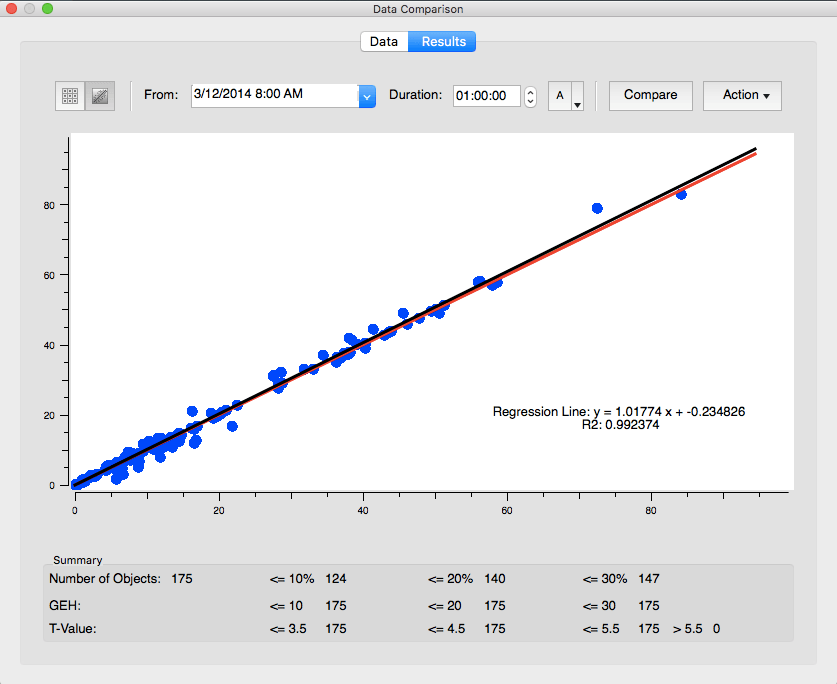 Resultados da comparação de dados
Resultados da comparação de dadosNa parte 2 desta série sobre Agrupamento, compartilharemos algumas dicas úteis sobre como você pode usar objetos agrupados e screenlines para a calibração de matrizes OD e validação do desempenho de seu modelo.